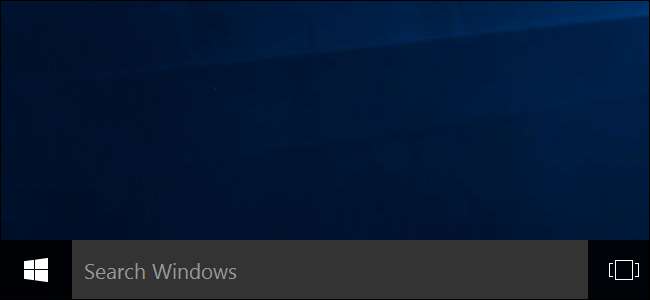
Microsoft tidak ingin Anda menonaktifkan Cortana. Anda dulu dapat mematikan Cortana di Windows 10, tetapi Microsoft menghapus sakelar sakelar yang mudah di Anniversary Update . Tetapi Anda masih dapat menonaktifkan Cortana melalui peretasan registri atau pengaturan kebijakan grup. Ini mengubah kotak Cortana menjadi alat "Pencarian Windows" untuk aplikasi lokal dan pencarian file.
Cortana menjadi semakin ketat sejak rilis Windows 10. Itu sebelumnya diperbarui untuk mengabaikan browser web default Anda. Cortana sekarang selalu meluncurkan browser Microsoft Edge dan hanya menggunakan Bing saat Anda mencari. Jika itu terdengar seperti sesuatu yang tidak ingin Anda gunakan, berikut cara menonaktifkannya.
Pengguna Rumah: Nonaktifkan Cortana melalui Registry
Jika Anda memiliki Windows 10 Home, Anda harus mengedit Windows Registry untuk melakukan perubahan ini. Anda juga dapat melakukannya dengan cara ini jika Anda memiliki Windows 10 Professional atau Enterprise, tetapi merasa lebih nyaman bekerja di Registri daripada Editor Kebijakan Grup. (Namun, jika Anda memiliki Pro atau Enterprise, kami merekomendasikan penggunaan Editor Kebijakan Grup yang lebih mudah, seperti yang dijelaskan di bagian selanjutnya.
Peringatan standar: Peninjau Suntingan Registri adalah alat yang ampuh dan menyalahgunakannya dapat membuat sistem Anda tidak stabil atau bahkan tidak dapat dioperasikan. Ini adalah peretasan yang cukup sederhana dan selama Anda mengikuti petunjuknya, Anda tidak akan mengalami masalah. Meskipun demikian, jika Anda belum pernah mengerjakannya sebelumnya, pertimbangkan untuk membaca cara menggunakan Editor Registri sebelum Anda memulai. Dan pastinya buat cadangan Registry (dan komputer Anda !) sebelum melakukan perubahan.
TERKAIT: Cara Membuat Cadangan dan Memulihkan Registri Windows
Kamu juga harus buat titik Pemulihan Sistem sebelum melanjutkan. Windows mungkin akan melakukan ini secara otomatis saat Anda menginstal Pembaruan Hari Jadi, tetapi tidak ada salahnya untuk membuatnya secara manual – dengan begitu, jika terjadi kesalahan, Anda selalu dapat memutar kembali.
Kemudian, buka Registry Editor dengan menekan Windows + R pada keyboard Anda, ketik "regedit" ke dalam kotak, dan tekan Enter.
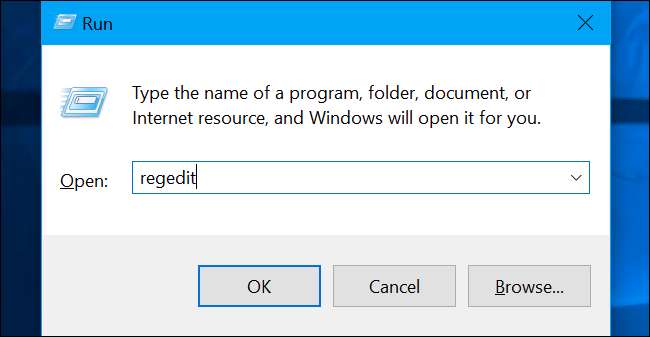
Arahkan ke kunci berikut di sidebar kiri:
HKEY_LOCAL_MACHINE \ SOFTWARE \ Policies \ Microsoft \ Windows \ Windows Search
Jika Anda tidak melihat kunci (folder) "Windows Search" di bawah folder Windows, klik kanan folder Windows dan pilih New> Key. Beri nama "Windows Search".

Klik kanan tombol "Windows Search" (folder) di panel kiri dan pilih New> DWORD (32-bit) Value.
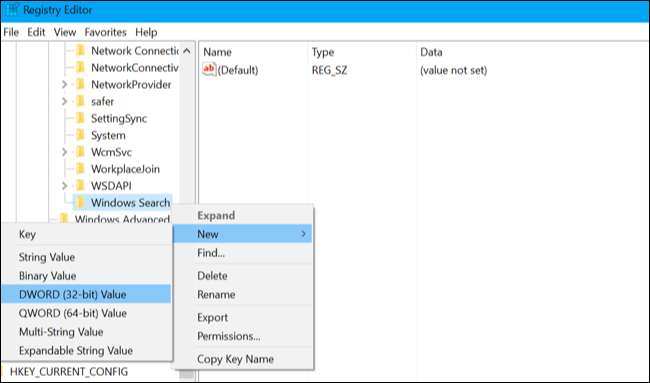
Beri nama nilai "AllowCortana". Klik dua kali dan setel nilainya menjadi "0".
Sekarang Anda dapat menutup editor registri. Anda harus keluar dan masuk kembali atau memulai ulang komputer Anda sebelum perubahan diterapkan.
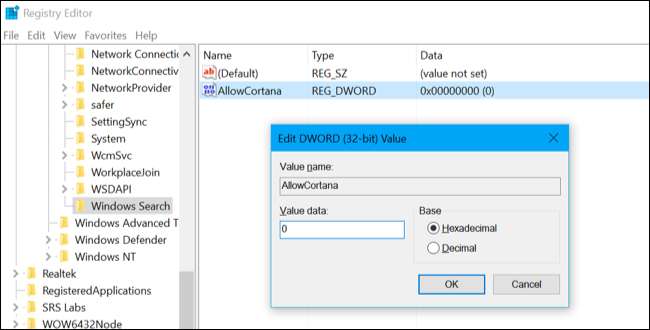
Untuk membatalkan perubahan Anda dan memulihkan Cortana di masa mendatang, Anda dapat kembali ke sini, cari nilai "AllowCortana", dan hapus atau setel ke "1".
Unduh Peretasan Registri Sekali Klik Kami
Daripada mengedit registri sendiri, Anda bisa unduh peretasan registri Nonaktifkan Cortana kami . Cukup buka file .zip yang diunduh, klik dua kali file "Nonaktifkan Cortana.reg", dan setujui untuk menambahkan informasi ke registri Anda. Kami juga menyertakan file "Aktifkan Cortana.reg" jika Anda ingin membatalkan perubahan dan mengaktifkan kembali Cortana nanti.
Anda harus keluar dan masuk kembali – atau memulai ulang komputer Anda – sebelum perubahan berlaku.
File .reg ini hanya mengubah pengaturan registri yang sama yang kami uraikan di atas. Jika Anda ingin melihat apa yang akan dilakukan file .reg ini atau lainnya sebelum Anda menjalankannya, Anda dapat mengklik kanan file .reg dan memilih "Edit" untuk membukanya di Notepad. Anda bisa dengan mudah buat peretasan Registry Anda sendiri .
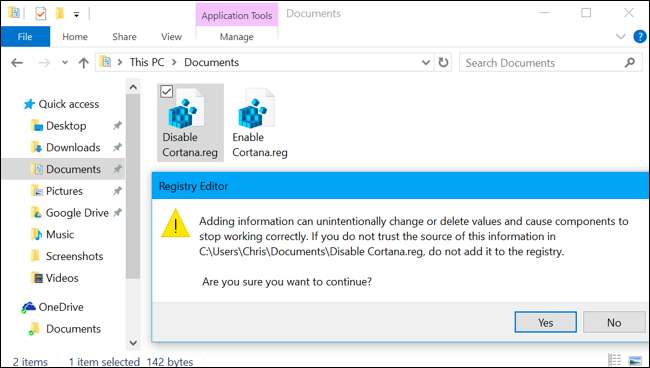
Pengguna Pro dan Perusahaan: Nonaktifkan Cortana melalui Kebijakan Grup
TERKAIT: Menggunakan Editor Kebijakan Grup untuk Mengubah PC Anda
Jika Anda menggunakan Windows 10 Professional atau Enterprise, cara termudah untuk menonaktifkan Cortana adalah dengan menggunakan Editor Kebijakan Grup Lokal. Ini adalah alat yang cukup kuat, jadi jika Anda belum pernah menggunakannya sebelumnya, ada baiknya meluangkan waktu untuk melakukannya pelajari apa yang bisa dilakukannya . Selain itu, jika Anda berada di jaringan perusahaan, bantulah semua orang dan tanyakan kepada admin Anda terlebih dahulu. Jika komputer kerja Anda adalah bagian dari sebuah domain, kemungkinan itu juga merupakan bagian dari kebijakan grup domain yang akan menggantikan kebijakan grup lokal.
Kamu juga harus buat titik Pemulihan Sistem sebelum melanjutkan. Windows mungkin akan melakukan ini secara otomatis saat Anda menginstal Pembaruan Hari Jadi, tetapi tidak ada salahnya untuk membuatnya secara manual – dengan begitu, jika terjadi kesalahan, Anda selalu dapat memutar kembali.
Pertama, luncurkan editor kebijakan grup dengan menekan Windows + R, ketik "gpedit.msc" ke dalam kotak, dan tekan Enter.
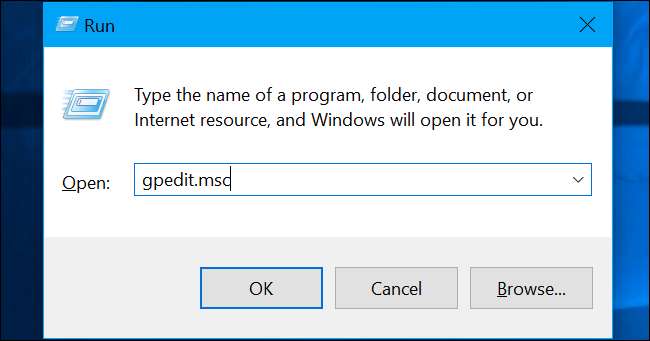
Arahkan ke Konfigurasi Komputer> Template Administratif> Komponen Windows> Pencarian.
Temukan pengaturan "Izinkan Cortana" di panel kanan dan klik dua kali.
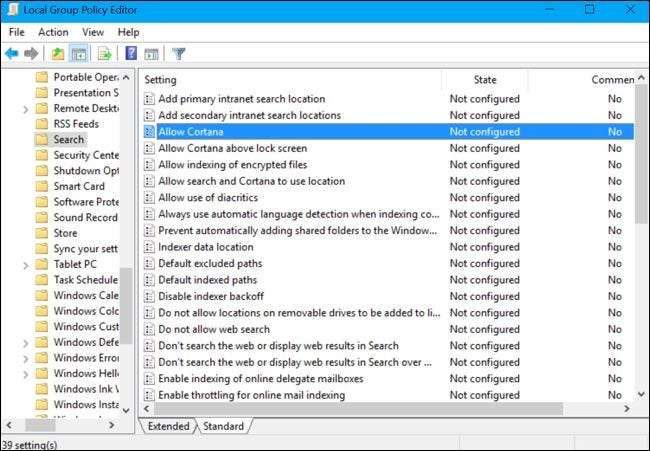
Setel opsi Izinkan Cortana ke "Dinonaktifkan" dan kemudian klik "OK".
Anda sekarang dapat menutup editor kebijakan grup. Anda harus keluar dan masuk kembali – atau mulai ulang PC Anda – agar perubahan ini diterapkan.
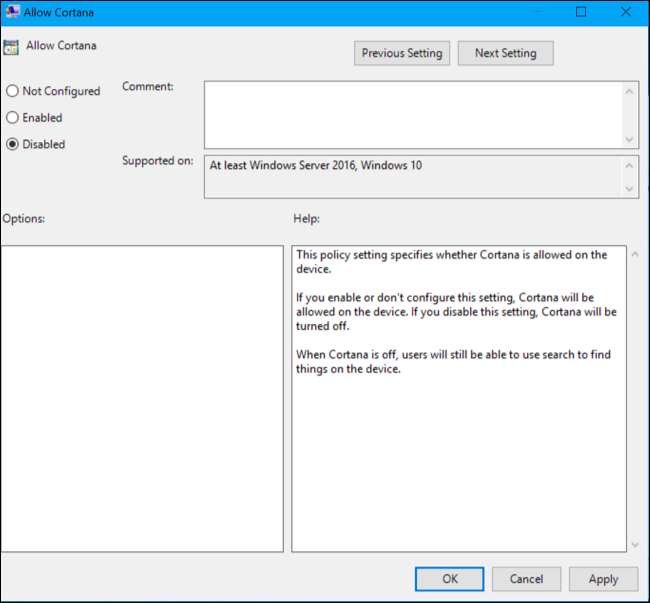
Untuk mengaktifkan kembali Cortana, kembali ke sini, klik dua kali pengaturan "Aktifkan Cortana", dan ubah ke "Tidak Dikonfigurasi" atau "Diaktifkan".







